AE的形状图层有几种创建方法?
来源:网络收集 点击: 时间:2024-05-10运行AE软件,新建一个以“AE的形状图层有几种创建方法?”的HDTV
1080*25的合成。

 2/8
2/8一、使用钢笔工具创建形状图层
选用工具栏上的“钢笔”工具(左图)在画面上点击后就自动创建了一个形状图层(中图),用钢笔工具点击图形上的顶点时可以改变图形的形状(右图)。


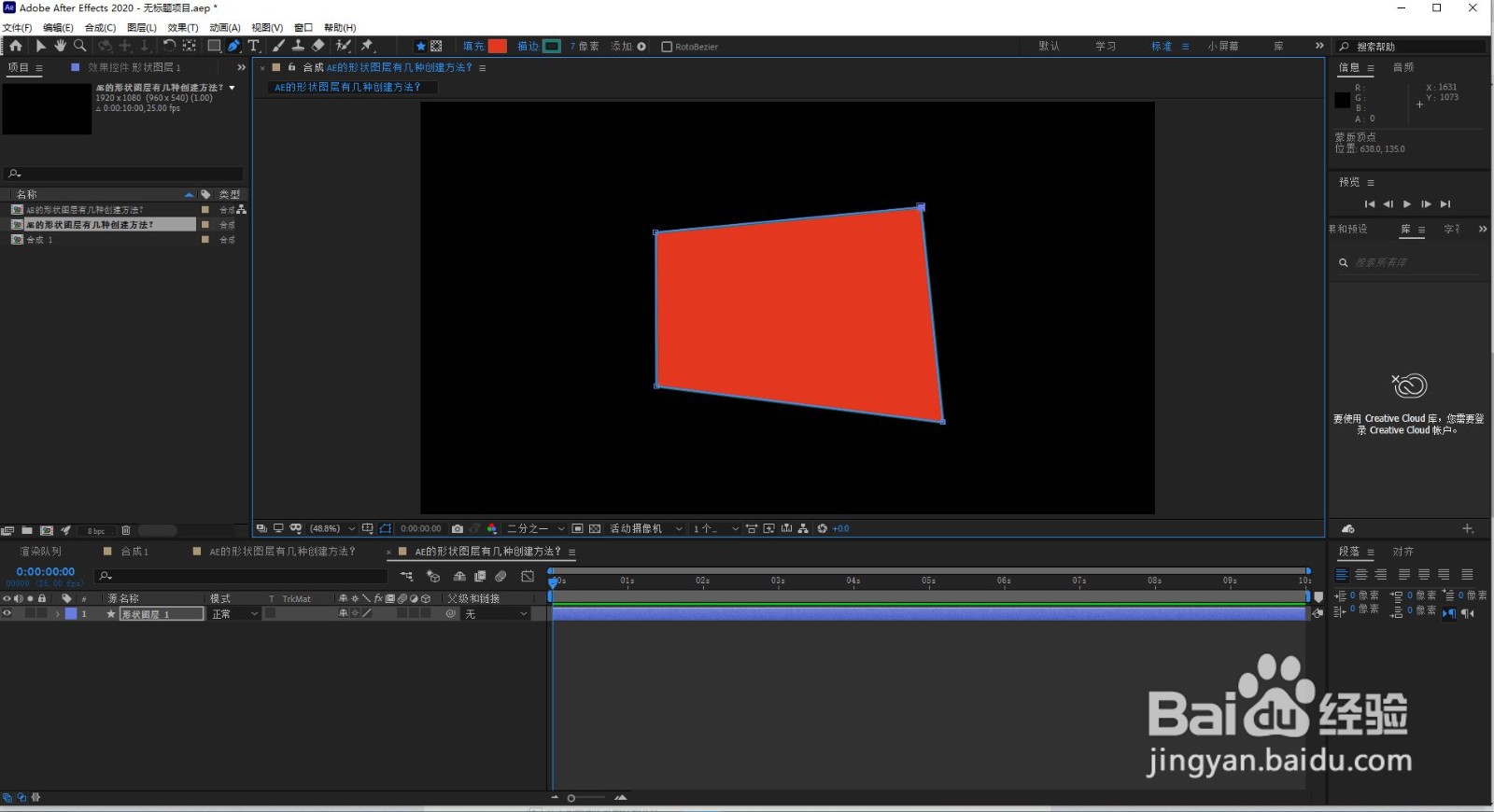 3/8
3/8用添加“顶点”工具时,鼠标左键上的钢笔尖将多出一个加号,可以在所创建的的形状图层的各个边上点击以增加顶点(中图);删除“顶点”工具与可以删除所创建的顶点;使用转换“顶点”工具可以改变顶点的性质,如变成直角顶点、圆角顶点、尖角顶点等。
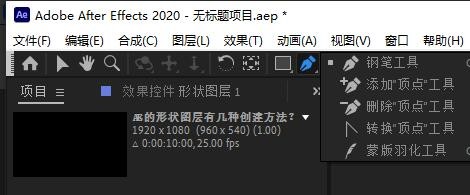

 4/8
4/8二、使用矢量绘图工具创建形状图层
工具栏上的“矩形工具”及其“圆角矩形工具”、“椭圆工具”、“多边形工具”、“星形工具”这些矢量工具都可以创建形状图层(左图)。中图是我们使用“矩形工具”与红色填充及5个像素的描边所创建的矩形形状图层,时间线面板上也自动生成了矩形形状图层(中图),右图是矩形形状图层的属性。
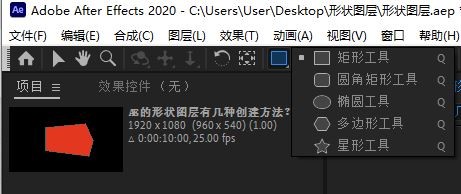
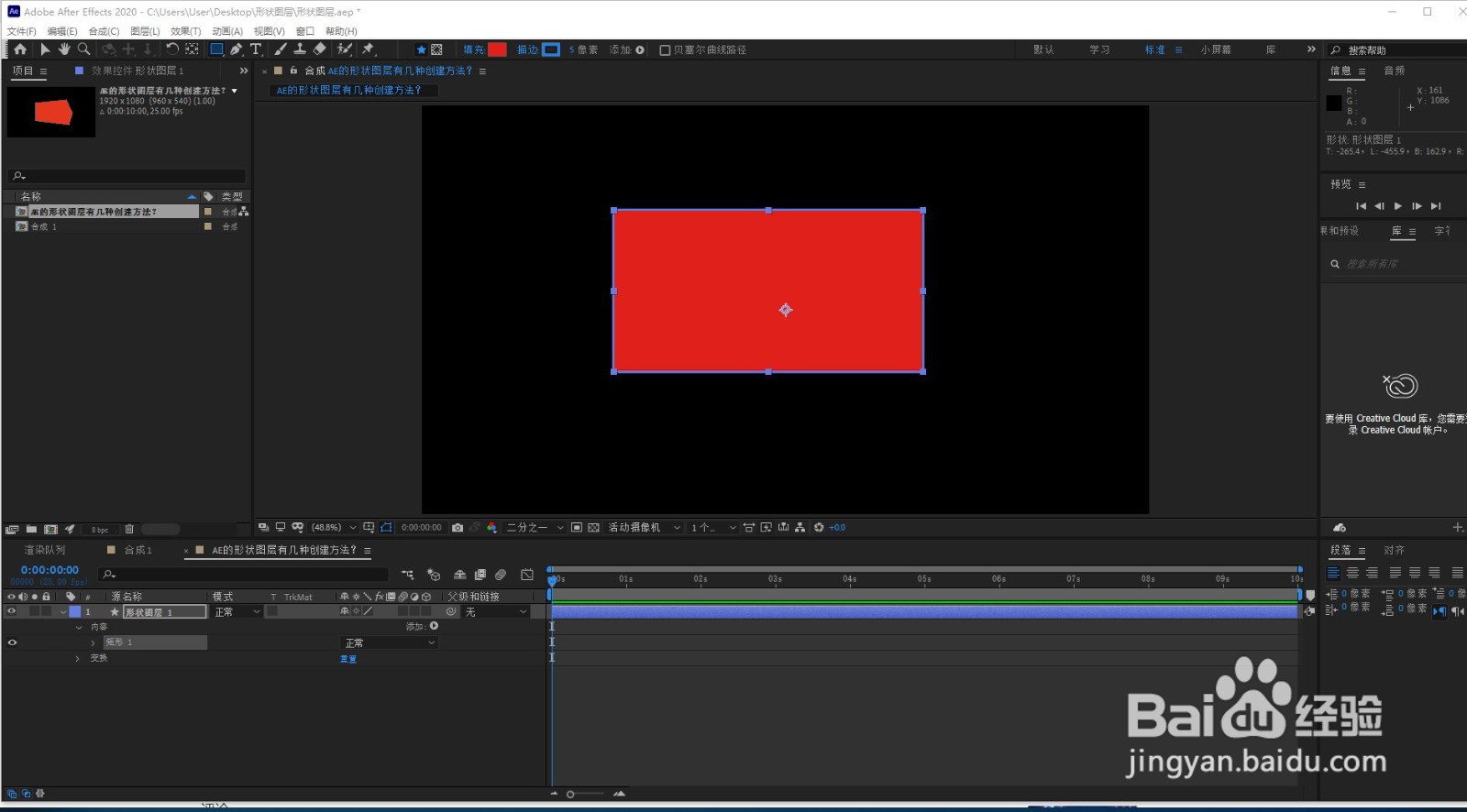
 5/8
5/8三、使用菜单命令创建形状图层
点击菜单栏上的“图层”-“新建”-“形状图层”(左图);或者用鼠标右键单击图层面板,在弹出的对话框中,选择“新建”-“形状图层”(中图),这是在图层面板上自动生成一个形状图层轨道(右图)。


 6/8
6/8点开形状图层的下拉箭头(左图),可以看到有“内容”和“变化”两个模块,展开“添加”的下拉列表(中图),我们发现有近20项内容可以添加。我们选取添加一个矩形(右图)。
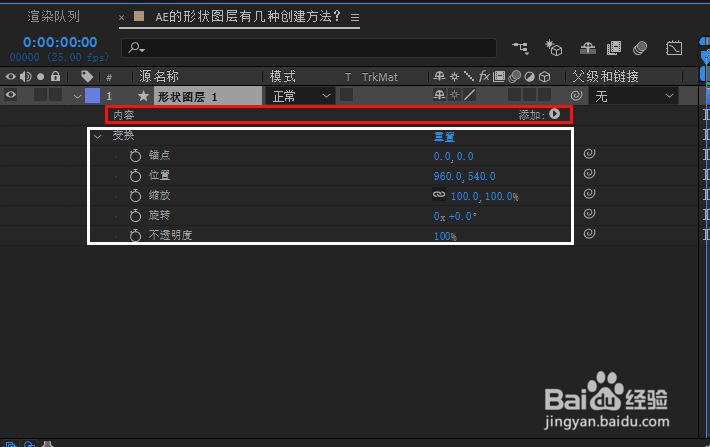

 7/8
7/8这时,我们添加了一个矩形路径(左图和中图)。右图显示这个矩形的X、Y的位置都是0,也就是说它是位于形状图层正中心的位置。


 8/8
8/8矩形的大小可以调整(左图),还可以根据 添加”下拉列表里的各个选项进行操作以改变其属性。右图是我们添加的填充。
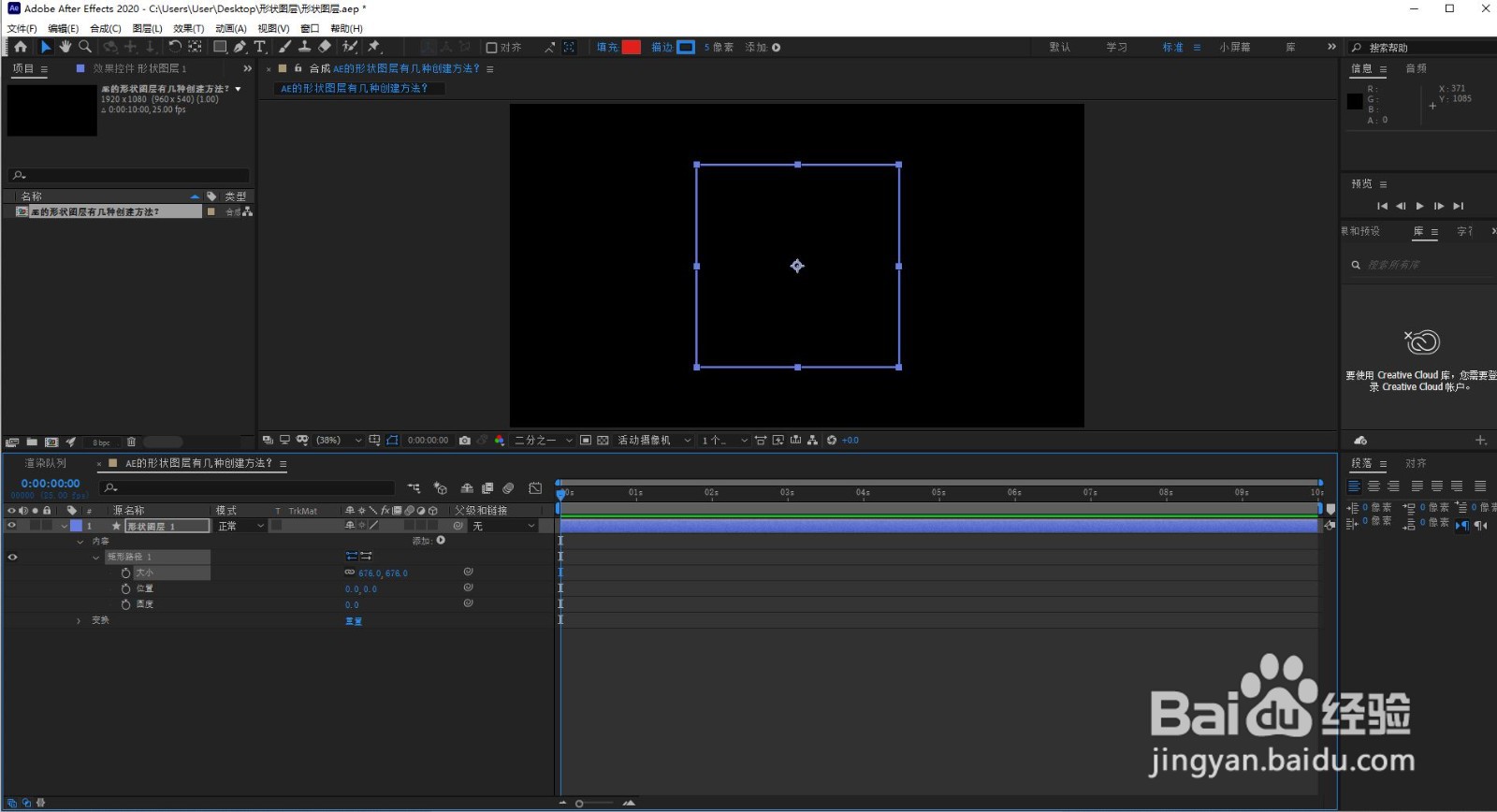


版权声明:
1、本文系转载,版权归原作者所有,旨在传递信息,不代表看本站的观点和立场。
2、本站仅提供信息发布平台,不承担相关法律责任。
3、若侵犯您的版权或隐私,请联系本站管理员删除。
4、文章链接:http://www.1haoku.cn/art_727344.html
 订阅
订阅